目录
介绍
XTLS官方最近发布了最新的XTLS/REALITY,号称THE NEXT FUTURE。据官方介绍能消除服务端 TLS 指纹特征。
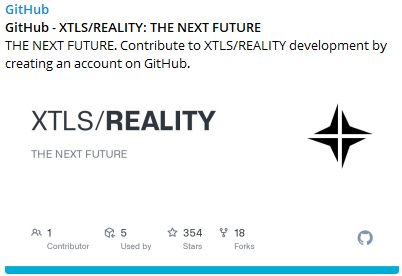
已下内容引用自官方介绍:
若用 REALITY 取代 TLS,可消除服务端 TLS 指纹特征,仍有前向保密性等,且证书链攻击无效,安全性超越常规 TLS
可以指向别人的网站,无需自己买域名、配置 TLS 服务端,更方便,实现向中间人呈现指定 SNI 的全程真实 TLS通常代理用途,目标网站最低标准:国外网站,支持 TLSv1.3 与 H2,域名非跳转用(主域名可能被用于跳转到 www)
加分项:IP 相近(更像,且延迟低),Server Hello 后的握手消息一起加密(如 dl.google.com),有 OCSP Stapling
配置加分项:禁回国流量,TCP/80、UDP/443 也转发(REALITY 对外表现即为端口转发,目标 IP 冷门或许更好)REALITY 也可以搭配 XTLS 以外的代理协议使用,但不建议这样做,因为它们存在明显且已被针对的 TLS in TLS 特征
REALITY 的下一个主要目标是“预先构建模式”,即提前采集目标网站特征,XTLS 的下一个主要目标是 0-RTT
REALITY 客户端应当收到由“临时认证密钥”签发的“临时可信证书”,但以下三种情况会收到目标网站的真证书:
- REALITY 服务端拒绝了客户端的 Client Hello,流量被导入目标网站
- 客户端的 Client Hello 被中间人重定向至目标网站
- 中间人攻击,可能是目标网站帮忙,也可能是证书链攻击
REALITY 客户端可以完美区分临时可信证书、真证书、无效证书,并决定下一步动作:
- 收到临时可信证书时,连接可用,一切如常
- 收到真证书时,进入爬虫模式
- 收到无效证书时,TLS alert,断开连接
由于目前并没有适配的GUI客户端,但是还是支持Xray-core,所以我们直接以命令行的方式来尝个鲜。
服务端搭建
官方模板 https://github.com/XTLS/REALITY#readme
需要搭配内测版Xray-core使用
下载链接 https://github.com/XTLS/Xray-core/actions/runs/4209833887
希望你去 https://github.com/XTLS/REALITY 点一个星
下载内测版Xray-core
简单起见我们先使用Jrohy大佬的脚本安装最新正式版xray:
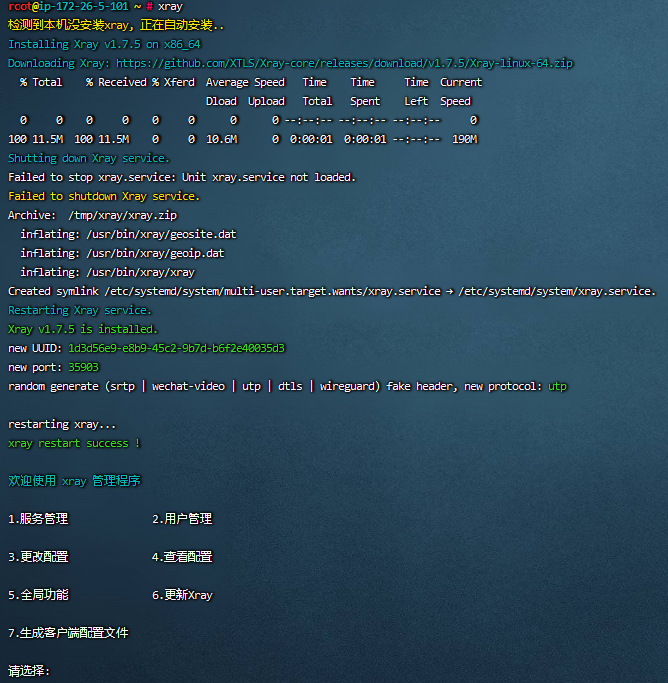
然后进入/usr/bin/xray目录,替换成内测版:

解压,不要忘记赋予xray文件可执行权限。
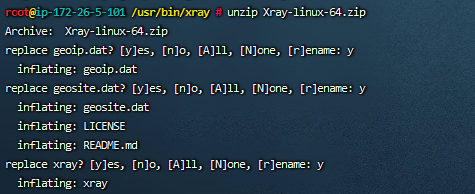
重启xray服务端,成功重启后,这边就没啥事了。
systemctl restart xray.service
修改配置文件
我们先来看下官方的配置模板,供参考:
{
"inbounds": [ // 服务端入站配置
{
"listen": "0.0.0.0",
"port": 443,
"protocol": "vless",
"settings": {
"clients": [
{
"id": "", // 必填,执行 ./xray uuid 生成,或 1-30 字节的字符串
"flow": "xtls-rprx-vision" // 选填,若有,客户端必须启用 XTLS
}
],
"decryption": "none"
},
"streamSettings": {
"network": "tcp",
"security": "reality",
"realitySettings": {
"show": false, // 选填,若为 true,输出调试信息
"dest": "example.com:443", // 必填,格式同 VLESS fallbacks 的 dest
"xver": 0, // 选填,格式同 VLESS fallbacks 的 xver
"serverNames": [ // 必填,客户端可用的 serverName 列表,暂不支持 * 通配符
"example.com",
"www.example.com"
],
"privateKey": "", // 必填,执行 ./xray x25519 生成
"minClientVer": "", // 选填,客户端 Xray 最低版本,格式为 x.y.z
"maxClientVer": "", // 选填,客户端 Xray 最高版本,格式为 x.y.z
"maxTimeDiff": 0, // 选填,允许的最大时间差,单位为毫秒
"shortIds": [ // 必填,客户端可用的 shortId 列表,可用于区分不同的客户端
"" // 若有此项,客户端 shortId 可为空
"0123456789abcdef" // 0 到 f,长度为 2 的倍数,长度上限为 16
]
}
}
}
]
}
好,进入/etc/xray/目录,直接在finalshell中修改config.json文件,增加一个inbounds,如图:
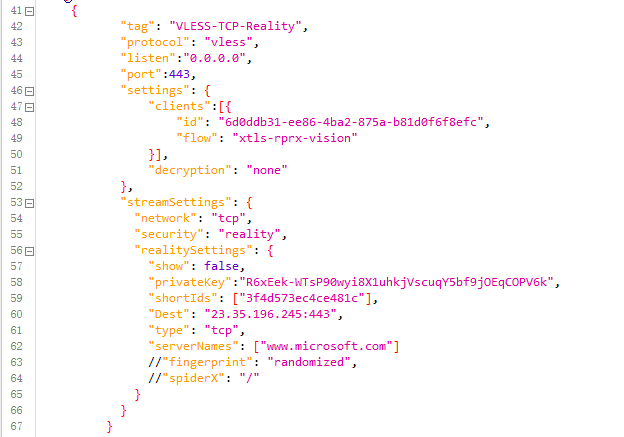
下面是配置文件
"inbounds": [
{
"tag": "VLESS-TCP-Reality",
"protocol": "vless",
"listen":"0.0.0.0",
"port":443,
"settings": {
"clients":[{
"id": "6d0ddb31-ee86-4ba2-875a-b81d0f6f8efc",
"flow": "xtls-rprx-vision"
}],
"decryption": "none"
},
"streamSettings": {
"network": "tcp",
"security": "reality",
"realitySettings": {
"show": false,
"privateKey":"R6xEek-WTsP90wyi8X1uhkjVscuqY5bf9jOEqCOPV6k",
"shortIds": ["3f4d573ec4ce481c"],
"Dest": "23.35.196.245:443",
"type": "tcp",
"serverNames": ["www.microsoft.com"]
//"fingerprint": "randomized",
//"spiderX": "/"
}
}
}
],
然后我们重启下xray,服务端就搭建完成了。
客户端搭建
由于没有现成的GUI客户端,我们直接使用命令行运行。
下载内测版Xray-core
下载链接 https://github.com/XTLS/Xray-core/actions/runs/4209833887
我们直接下载Xray-windows-64版本。
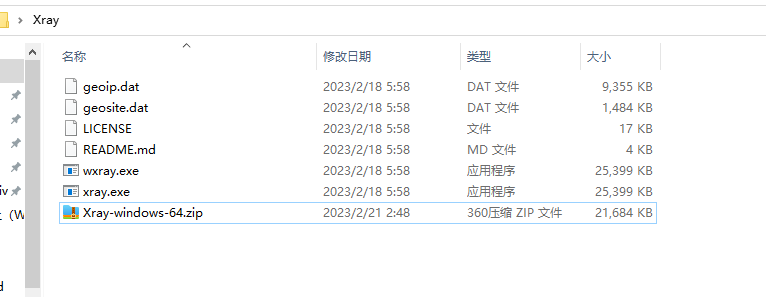
新建客户端配置文件
我们先来看下官方的配置模板:
{
"outbounds": [ // 客户端出站配置
{
"protocol": "vless",
"settings": {
"vnext": [
{
"address": "", // 服务端的域名或 IP
"port": 443,
"users": [
{
"id": "", // 与服务端一致
"flow": "xtls-rprx-vision", // 与服务端一致
"encryption": "none"
}
]
}
]
},
"streamSettings": {
"network": "tcp",
"security": "reality",
"realitySettings": {
"show": false, // 选填,若为 true,输出调试信息
"fingerprint": "chrome", // 必填,使用 uTLS 库模拟客户端 TLS 指纹
"serverName": "", // 服务端 serverNames 之一
"publicKey": "", // 服务端私钥对应的公钥
"shortId": "", // 服务端 shortIds 之一
"spiderX": "" // 爬虫初始路径与参数,建议每个客户端不同
}
}
}
]
}
首先我们在当前目录新建一个config.json文件,写入如下内容:
{
"log": {
"access": "",
"error": "",
"loglevel": "warning"
},
"inbounds": [
{
"tag": "socks",
"port": 10888,
"listen": "127.0.0.1",
"protocol": "socks",
"sniffing": {
"enabled": true,
"destOverride": [
"http",
"tls"
]
},
"settings": {
"auth": "noauth",
"udp": true,
"allowTransparent": false
}
},
{
"tag": "http",
"port": 10899,
"listen": "127.0.0.1",
"protocol": "http",
"sniffing": {
"enabled": true,
"destOverride": [
"http",
"tls"
]
},
"settings": {
"auth": "noauth",
"udp": true,
"allowTransparent": false
}
}
],
"outbounds": [
{
"tag": "proxy",
"protocol": "vless",
"settings": {
"vnext": [
{
"address": "3.112.242.170",
"port": 443,
"users": [
{
"id": "6d0ddb31-ee86-4ba2-875a-b81d0f6f8efc",
"encryption": "none",
"flow": "xtls-rprx-vision"
}
]
}
]
},
"streamSettings": {
"network": "tcp",
"security": "reality",
"sockopt": {
"mark": 2
},
"realitySettings": {
"publicKey": "aLJ0ChrV9Y3UKK9dHN1pcwsymfFjheY-3e-8OLsuFyw",
"shortId": "3f4d573ec4ce481c",
"serverName": "www.microsoft.com",
"fingerprint": "randomized"
//"spiderX": "/"
}
}
}
],
"routing": {
"rules": [ ]
}
}
然后我们在当前目录,按住shift,右击鼠标,在此处打开powershell窗口,运行xray.exe
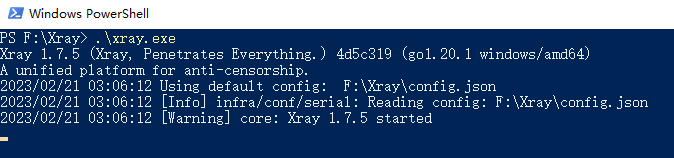
愉快上网
我们客户端配置文件监听了本地的10888端口,我们在v2rayN新建一个10888端口的socks5代理:
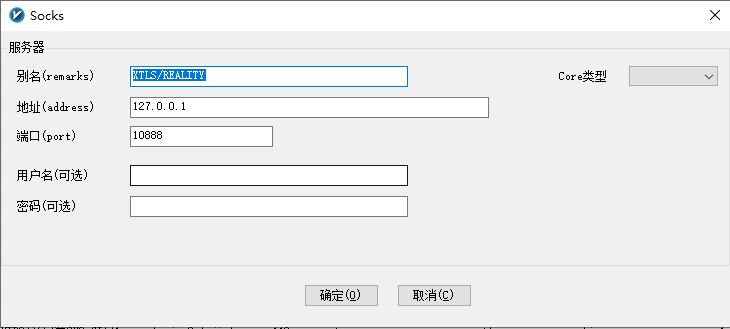
我们可以看到,xray已经开始有数据了:
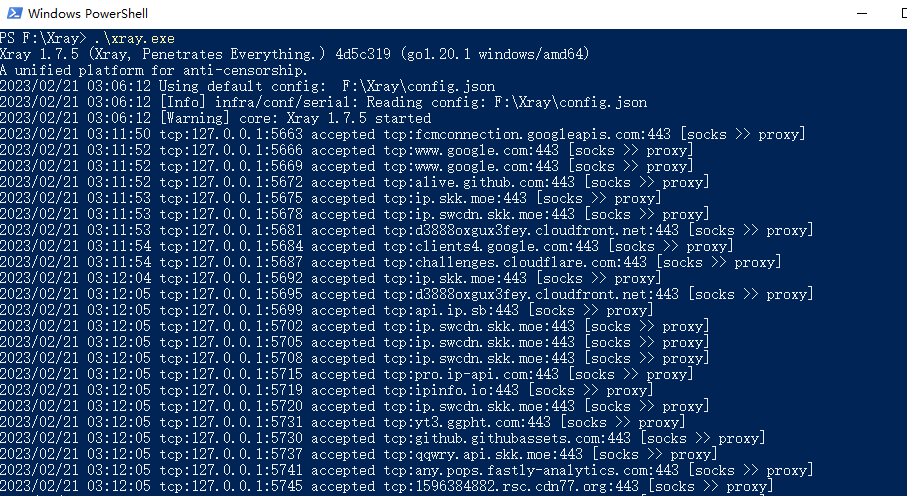
至此,大功告成。另外,如果嫌窗口碍事的话,我们可以直接点击wxray.exe,让其在后台运行。
后记
对于小白来说,坑还是挺多的,感谢大佬的无私奉献,感谢开源社区的力量。
References
https://github.com/XTLS/REALITY
https://github.com/chika0801/Xray-examples/blob/main/VLESS-XTLS-uTLS-REALITY/README.md
https://github.com/XTLS/Xray-core/issues/1675
https://github.com/XTLS/Xray-core/actions/runs/4209833887







